Si deseas recuperar las fotos que has borrados accidentalmente en tu móvil Huawei, lee este artículo y prueba las 3 maneras presentadas. Será muy sencillo salvar tus fotos eliminadas. Es recomendable utilizar Recuperación de Datos Android para recuperar las fotos, videos o audio de Huawei P50/P40/P30, Mate 40/30 con mayor facilidad.
El nuevo Huawei Mate 40 y P50 vienen con más lentes para que podamos tomar fotos excelentes, pero ¿qué pasa si no encuentras tus fotos en la aplicación Galería, o si borraste algunas fotos en tu móvil Huawei y después te arrepientes?
No te preocupes. En esta publicación, te enseñaremos todas las formas para recuperar las fotos borradas desde el móvil Huawei.
Sugerencia: Tan pronto como notes que las fotos no están, deja de usar tu móvil. De lo contrario, los nuevos datos se generarán durante el uso y sobrescribirán tus fotos borradas.
¿Es posible recuperar las fotos borradas de Huawei?
La sistema operativo Android tiene una tabla de asignación de archivos, con la cual los archivos se guardan una ubicación determinada en el dispositivo. Estos archivos no desaparecen inmediatamente después de la eliminación normal. Cuando se cambian los dos primeros códigos de la tabla de asignación de archivos, este archivos están marcado como "eliminado".
Al mismo tiempo, se elimina la entrada del número de grupo para liberar el espacio ocupado por el archivo borrado. Así tu dispositivo Huawei puede obtener más espacio de almacenamiento, pero el contenido real del archivo eliminado todavía se guarda en el área de datos. Cuando los datos nuevos sobrescribe los eliminados, no hay ningún medio para recuperar tus fotos borradas de Huawei.
Por eso, antes de sobrescribirse los datos, puedes usar los programas potentes y profesionales para escanear todo el espacio de almacenamiento y recuperar las fotos borradas de Huawei. Se trata de los softwares capaces de cambiar la ubicación de los archivos en la tabla de asignación y restaurar los datos del sistema. Obviamente, cuanto antes intentes recuperarlos, mayores serán las posibilidades de recuperación con éxito.
Programa para recuperar las fotos borradas de Huawei
El programa FonePaw Recuperación de Datos Android (opens new window) puede recuperar fotos borradas irrevocablemente desde la memoria interna de tu Huawei. El programa funciona para todos los teléfonos móviles y tabletas Huawei, por ejemplo, P50/P40 Pro/P40/P30, Mate 40/30 y las series Nova.
# Guía breve para recuperar las fotos borradas de Huawei
Paso 1. Instala el programa FonePaw en la computadora y ejecútalo. Luego, entra en la sección “Recuperación de Datos Android” y conecta tu móvil Huawei al ordenador con un cable USB.
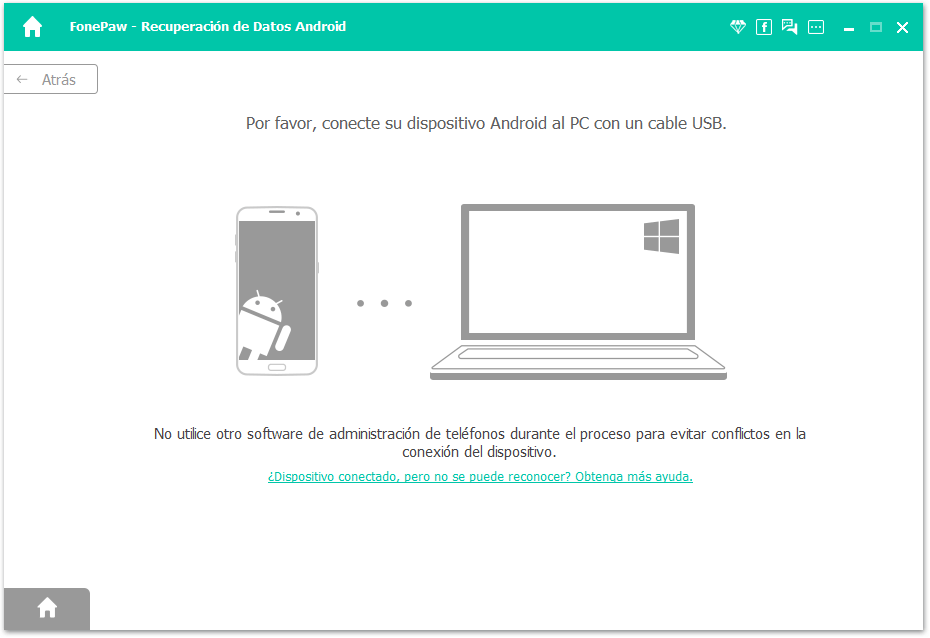
Sugerencia: Si es la primera vez que conecta el dispositivo Huawei a la PC, debes activar el modo Depuración USB (opens new window) en el móvil.
Paso 2. Tu móvil debe estar conectado correctamente. Ahora selecciona los tipos de archivo para escanear. Para encontrar las fotos borradas desde el Huawei P40/P30, marca simplemente “Galería” y “Galería de fotos” y presiona “Siguiente”.
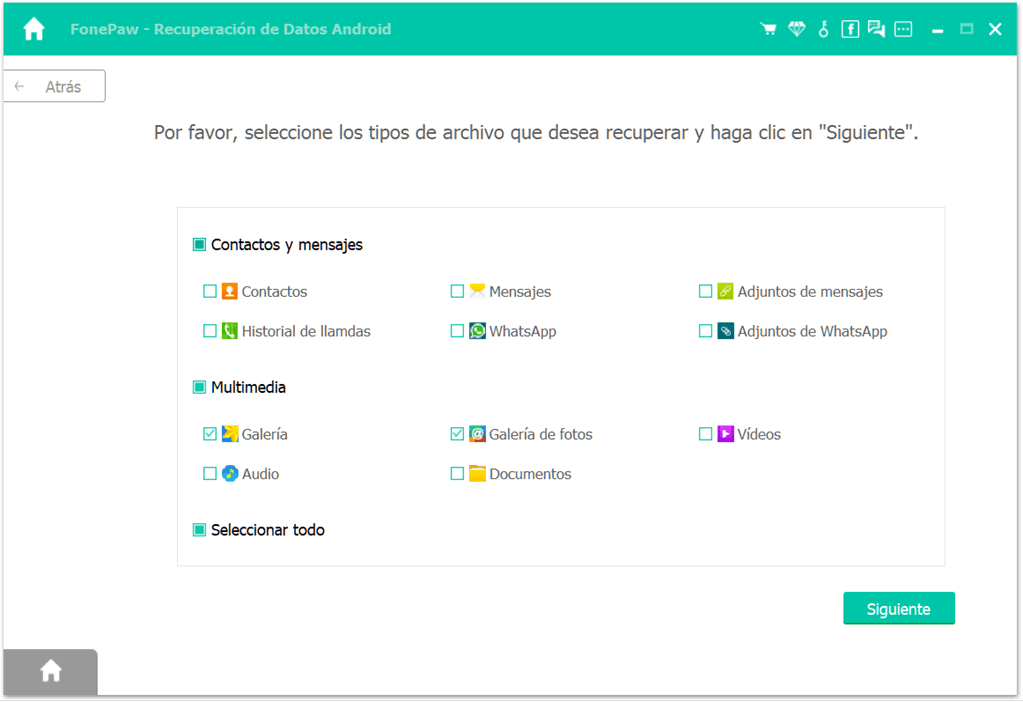
Paso 3. Sigue las instrucciones en el programa. Luego, descarga la aplicación FonePaw en tu Huawei, para que el software pueda escanear tus fotos y encontrarlas.
A continuación, también necesitas permitir que la aplicación FonePaw tenga el acceso a los datos. Debido a que la protección de datos es muy importante actualmente, este proceso debe ser llevado a cabo manualmente para las versiones más nuevas de Android.
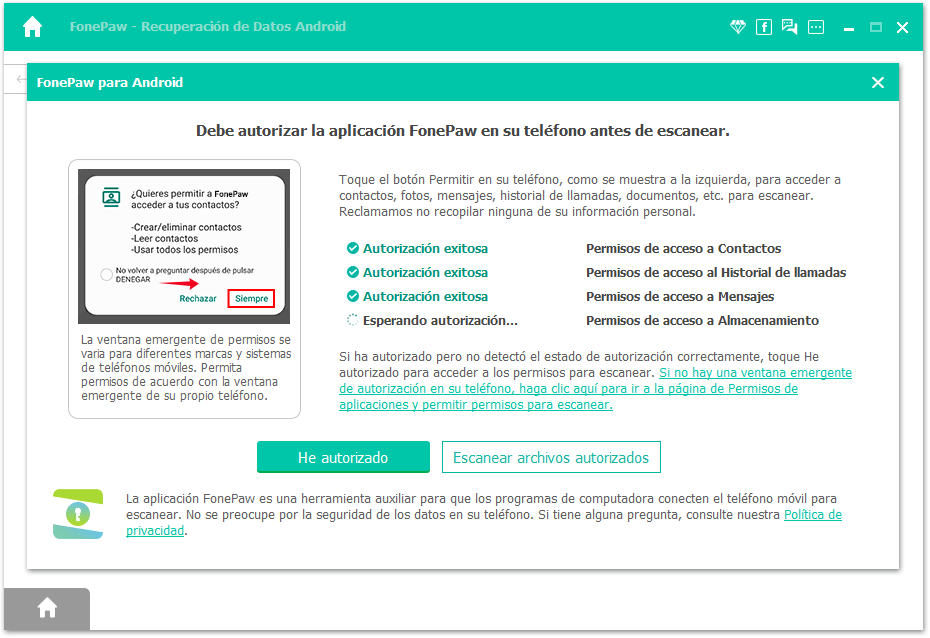
Paso 4. Después de un escaneo rápido, clica en “Galería” o “Galería de fotos” en el panel izquierdo y podrás ver las fotos borradas de tu Huawei. Si no puedes encontrar las fotos, selecciona la función “Escaneo avanzado” en la parte inferior. Para usarla, debes rootear tu móvil (opens new window) de antemano. El escaneo avanzado toma unos minutos y el programa va a escanear más datos.
Revisa el resultado activando la opción “Solo mostrar archivos eliminados” para localizar rápidamente las fotos borradas. Luego, elige las fotos que quieres recuperar y haz clic en “Recuperar” para obtenerlas nuevamente.
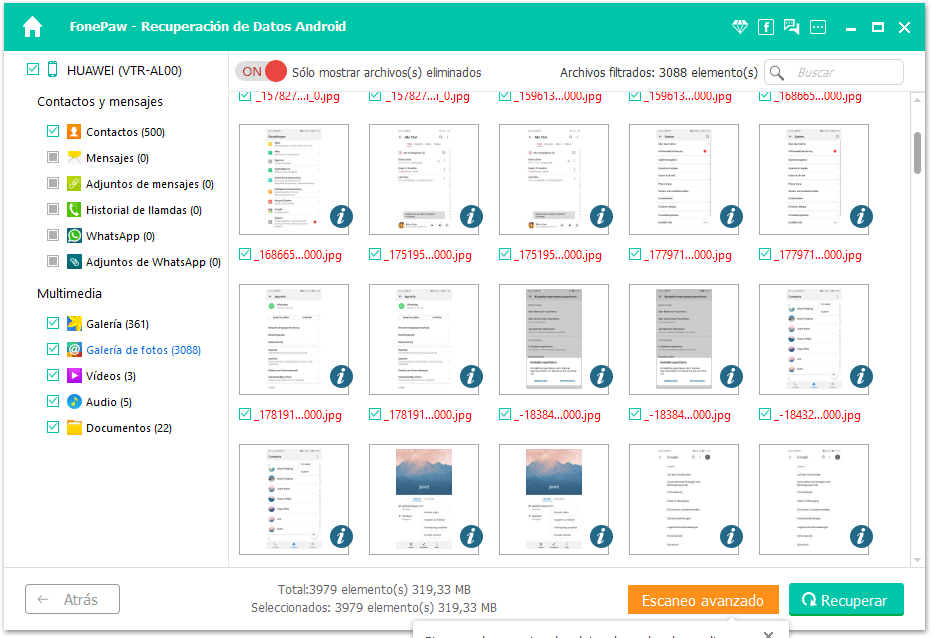
Sugerencia: Las fotos recuperadas desde FonePaw Recuperación de Datos Android se guardarán en tu computadora. Con una herramienta de transferencia de datos como FonePaw DoTrans, puedes pasar fácilmente las fotos al móvil Huawei, o moverlas desde Huawei a otros dispositivos, por ejemplo, los móviles Samsung, iPhone y PC Windows.
Recuperar las fotos borradas desde Galería en Huawei
Si tienes fotos borradas en la aplicación Galería, las fotos estarán en la carpeta “Eliminados recientemente” y se quedarán allí hasta 30 días. Después de eso, van a ser borradas de manera permanente desde el móvil Huawei.
Puedes revisar fácilmente la carpeta “Eliminados recientemente” y cancelar la eliminación para recuperar las fotos.
- Abre la aplicación Galería.
- Haz clic en Álbumes > Más Álbumes > Eliminados recientemente.
- Busca las fotos que necesitas y presiona “Restaurar”.
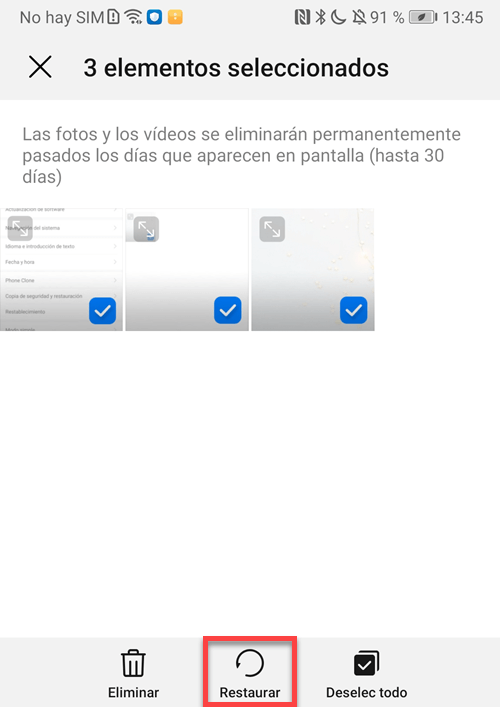
Si no puedes encontrar tus fotos en la carpeta “Eliminados recientemente” o has vaciado todas las fotos de esta carpeta, puedes intentar recuperarlas con un programa de recuperación de datos o buscarlas mediante los respaldos hechos previamente.
Recuperar las fotos borradas de Huawei con copias de seguridad
Si todas tus fotos han desaparecido después de restablecer datos de fábrica, entonces la opción más fácil es recuperarlas desde la copia de seguridad.
- En tu móvil Huawei, accede a Ajustes > Sistema > Copia de seguridad y restauración.
- Presiona “Copia de seguridad de Cloud”, y luego “Restaurar datos”.
- Selecciona una copia de seguridad. Luego, elige el tipo de datos “Galería”.
- Haz clic en “Restaurar”.
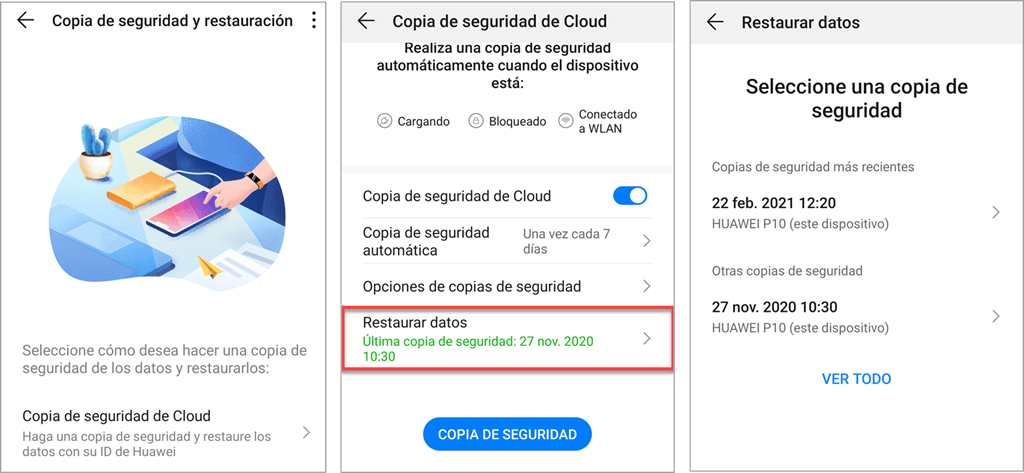
Son tres formas que puedes intentar para recuperar las fotos borradas del móvil Huawei. Para que sea menos probable la pérdida de datos en el futuro, es una buena idea crear copias de seguridad regularmente en tu teléfono móvil Huawei.
- Más leídos
- 5 maneras de recuperar archivos borrados permanentemente en Windows PC
- Grabador de pantalla sin lag para Windows, Mac, iPhone, y Android
- Copiar contactos iPhone a PC en 4 maneras (Guía 2020)
- Mejorar rápidamente la calidad de un video con una resolución superior
- 5 mejores aplicaciones para recuperar conversaciones de WhatsApp para Android











